想必大家打印过ppt,但ppt打印时要想不留白边,该怎么操作呢,感兴趣的朋友不要错过了。
PPT里的相关设置
在“设计”选项卡的“幻灯片大小”中,选择“自定义幻灯片大小”。在宽度和高度分别设置为自己需要的数值。
本例中是按照A3纸来设置的,宽度:42厘米高度:29.7厘米。(这里千万不要直接选择A3纸张)
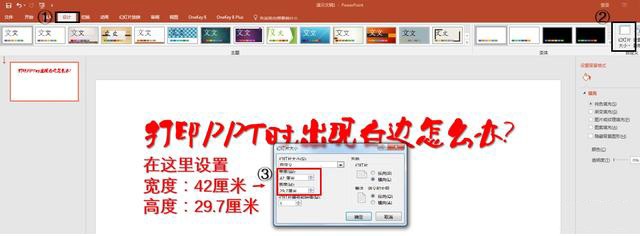
打印机的相关设置
在“开始”菜单点击“设备和打印机”打开打印机窗口,找到所用打印机,点右键,选择“打印机属性”。
PPT制作图片或形状剥离效果的方法教程
使用PPT还不会制作图片或形状剥离效果?下面的这篇文章就为大家讲解了关于PPT制作图片或形状剥离效果的详细步骤,一起来了解一下吧

在弹出的“打印机属性”窗口,点击“打印机首选项”
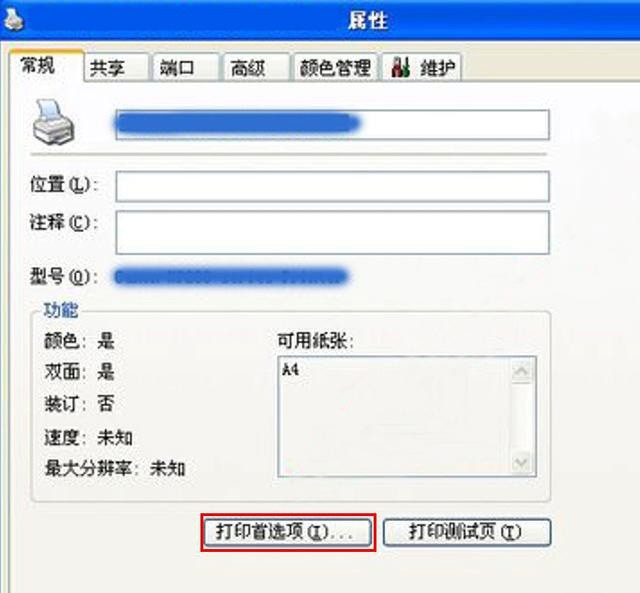
钩选“无边距打印”并设置纸张类型。
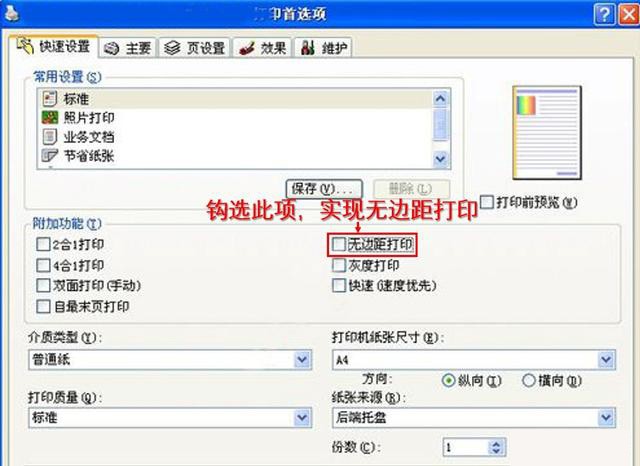
至此,设置完成。
温馨提示:并不是所有打印机都支持无边距打印的。
本文转载自http://xiazai.zol.com.cn/jiqiao/44385.html
PPT更改幻灯片放映时激光笔的颜色的具体方法
近日有一些小伙伴咨询小编关于PPT怎样更改幻灯片放映时激光笔的颜色呢?下面就为大家带来了PPT更改幻灯片放映时激光笔的颜色的具体方法,一起来了解一下吧






